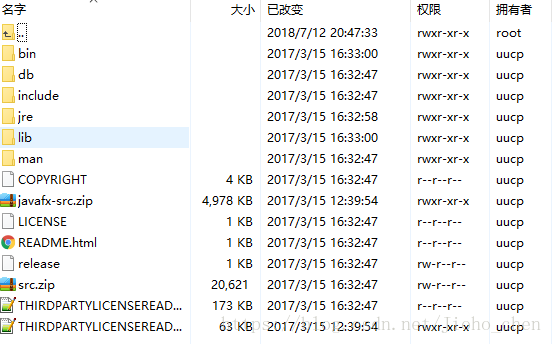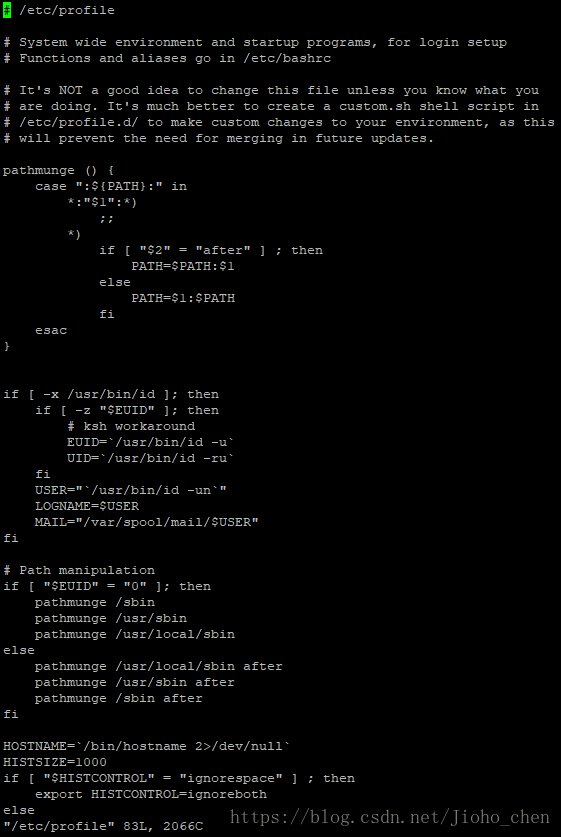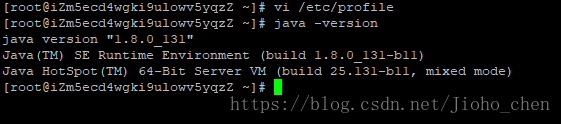安装准备:下载jdk1.8的安装包。我下载的是:jdk-8u131-linux-x64.tar.gz。当然也可以在官网中选择其他版本的
如果服务器已经联网,也可以进入/usr/local/目录后,执行以下命令:
wget http://download.oracle.com/otn-pub/java/jdk/8u131-b11/d54c1d3a095b4ff2b6607d096fa80163/jdk-8u131-linux-x64.tar.gz 如果是直接在网络上下载的,放到服务器对应位置后就可以进行下面的步骤了,我把jdk安装在了/usr/local/下,所以在/usr/local/解压安装包,执行以下命令:
tar -zxvf jdk-8u131-linux-x64.tar.gz解压完成后会看到目录下有一个名叫:jdk1.8.0_131的目录。进入该目录会看到以下文件
解压完成后,我们需要配置一下jdk的环境变量,执行以下命令:
vi /etc/profile打开后看到的效果如下:
系统已经有很多自带的环境变量,我们只需要在文件末尾添加jdk的环境变量即可(按下"i"进入编辑模式,然后移动到最下面)添加以下内容
export JAVA_HOME=/usr/local/jdk1.8.0_131
export JRE_HOME=${JAVA_HOME}/jre
export CLASSPATH=.:${JAVA_HOME}/lib:${JRE_HOME}/lib:$CLASSPATH
export JAVA_PATH=${JAVA_HOME}/bin:${JRE_HOME}/bin
export PATH=$PATH:${JAVA_PATH}注意一点:
添加完成后,按下 “esc”退出编辑模式。输入 “:wq” 保存文件文件并退出。
修改完环境变量后,我们还需要重启一下配置信息修改的内容才能生效,执行:
source /etc/profile至此,我们的安装配置就已经结束了,我们可以通过输入一些常见的java命令来检测是否安装成功
比如输入 : java -version 会看到jdk版本号,那么就算是已经安装完成了。